HPLC(Agilent1200)操作规程
Agilent-1200HPLC
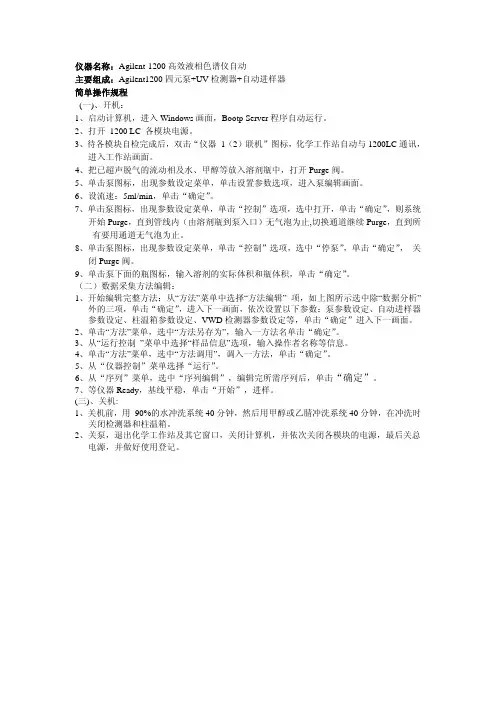
仪器名称:Agilent-1200高效液相色谱仪自动主要组成:Agilent1200四元泵+UV检测器+自动进样器简单操作规程(一)、开机:1、启动计算机,进入Windows画面,Bootp Server程序自动运行。
2、打开 1200 LC 各模块电源。
3、待各模块自检完成后,双击“仪器1(2)联机”图标,化学工作站自动与1200LC通讯,进入工作站画面。
4、把已超声脱气的流动相及水、甲醇等放入溶剂瓶中,打开Purge阀。
5、单击泵图标,出现参数设定菜单,单击设置参数选项,进入泵编辑画面。
6、设流速:5ml/min,单击“确定”。
7、单击泵图标,出现参数设定菜单,单击“控制”选项,选中打开,单击“确定”,则系统开始Purge,直到管线内(由溶剂瓶到泵入口)无气泡为止,切换通道继续Purge,直到所有要用通道无气泡为止。
8、单击泵图标,出现参数设定菜单,单击“控制”选项,选中“停泵”,单击“确定”,关闭Purge阀。
9、单击泵下面的瓶图标,输入溶剂的实际体积和瓶体积,单击“确定”。
(二)数据采集方法编辑:1、开始编辑完整方法:从“方法”菜单中选择“方法编辑” 项,如上图所示选中除“数据分析”外的三项,单击“确定”,进入下一画面,依次设置以下参数:泵参数设定、自动进样器参数设定、柱温箱参数设定、VWD检测器参数设定等,单击“确定”进入下一画面。
2、单击“方法”菜单,选中“方法另存为”,输入一方法名单击“确定”。
3、从“运行控制”菜单中选择“样品信息”选项,输入操作者名称等信息。
4、单击“方法”菜单,选中“方法调用”,调入一方法,单击“确定”。
5、从“仪器控制”菜单选择“运行”。
6、从“序列”菜单,选中“序列编辑”,编辑完所需序列后,单击“确定”。
7、等仪器Ready,基线平稳,单击“开始”,进样。
(三)、关机:1、关机前,用 90%的水冲洗系统40分钟,然后用甲醇或乙腈冲洗系统40分钟,在冲洗时关闭检测器和柱温箱。
Agilent1200型高效液相色谱仪标准操作规程
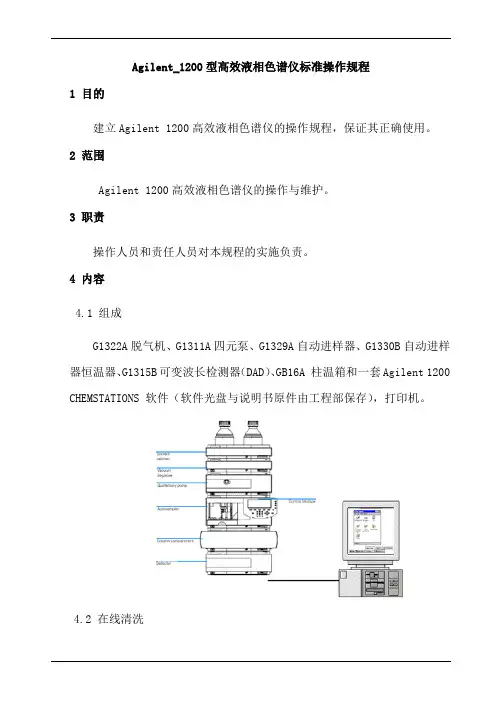
Agilent_1200型高效液相色谱仪标准操作规程1 目的建立Agilent 1200高效液相色谱仪的操作规程,保证其正确使用。
2 范围Agilent 1200高效液相色谱仪的操作与维护。
3 职责操作人员和责任人员对本规程的实施负责。
4 内容4.1 组成G1322A脱气机、G1311A四元泵、G1329A自动进样器、G1330B自动进样器恒温器、G1315B可变波长检测器(DAD)、GB16A 柱温箱和一套Agilent 1200 CHEMSTATIONS 软件(软件光盘与说明书原件由工程部保存),打印机。
4.2 在线清洗若实验的流动相中含有的缓冲盐和离子对等试剂干后会留下固体印迹的物质时,必须要进行在线清洗过程。
首先配制好10%异丙醇溶液,经0.45μm有机膜抽滤后,装入已用滤过的10%异丙醇溶液洗过三遍的洁净玻璃瓶内,调整流量为2~3滴/分钟,10%异丙醇溶液必须每周更新。
4.3 开机接通电源,打开计算机,等计算机启动成功后,含四元泵的Agilent 1200高效液相色谱仪系统:从上到下,依次打开脱气机、泵、进样器、进样器恒温器、柱温箱和多波长检测器。
约30秒钟后,各部件自检完毕,进入待机状态,指示灯为黄色或无色。
双击桌面上的Instrument 1 Online,计算机进入工作站的Method and Run Control操作界面。
画面如下所示。
4.4 色谱条件的设定4.4.1 方法的编辑●在method and run control 状态下,单击“method”选择“edit entire method”,请先在复选框中选择method中需要编辑的项目。
●进入method information 在method comments 中输入方法的名称及相关描述,参数设置完毕后单击OK。
●进入泵参数设置画面,设置泵流速(ml/min),流动相组成,冲洗梯度,停针时间等,参数设置完毕后单击OK。
Agilent 1200 HPLC操作
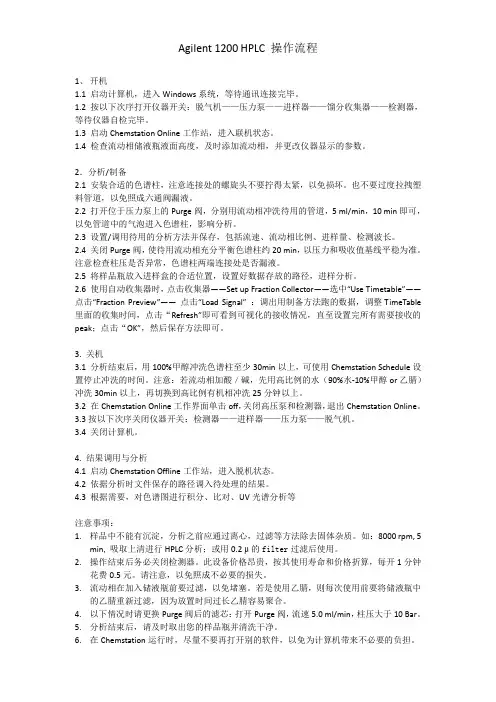
Agilent 1200 HPLC 操作流程1、开机1.1 启动计算机,进入Windows系统,等待通讯连接完毕。
1.2 按以下次序打开仪器开关:脱气机——压力泵——进样器——馏分收集器——检测器,等待仪器自检完毕。
1.3 启动Chemstation Online工作站,进入联机状态。
1.4 检查流动相储液瓶液面高度,及时添加流动相,并更改仪器显示的参数。
2.分析/制备2.1 安装合适的色谱柱,注意连接处的螺旋头不要拧得太紧,以免损坏。
也不要过度拉拽塑料管道,以免照成六通阀漏液。
2.2 打开位于压力泵上的Purge阀,分别用流动相冲洗待用的管道,5 ml/min,10 min即可,以免管道中的气泡进入色谱柱,影响分析。
2.3 设置/调用待用的分析方法并保存,包括流速、流动相比例、进样量、检测波长。
2.4 关闭Purge阀,使待用流动相充分平衡色谱柱约20 min,以压力和吸收值基线平稳为准。
注意检查柱压是否异常,色谱柱两端连接处是否漏液。
2.5 将样品瓶放入进样盒的合适位置,设置好数据存放的路径,进样分析。
2.6 使用自动收集器时,点击收集器——Set up Fraction Collector——选中“Use Timetable”——点击“Fraction Preview”——点击“Load Signal” :调出用制备方法跑的数据,调整TimeTable 里面的收集时间,点击“Refresh”即可看到可视化的接收情况,直至设置完所有需要接收的peak;点击“OK”,然后保存方法即可。
3. 关机3.1 分析结束后,用100%甲醇冲洗色谱柱至少30min以上,可使用Chemstation Schedule设置停止冲洗的时间。
注意:若流动相加酸/碱,先用高比例的水(90%水-10%甲醇or乙腈)冲洗30min以上,再切换到高比例有机相冲洗25分钟以上。
3.2 在Chemstation Online工作界面单击off,关闭高压泵和检测器,退出Chemstation Online。
Agilent1200操作规程
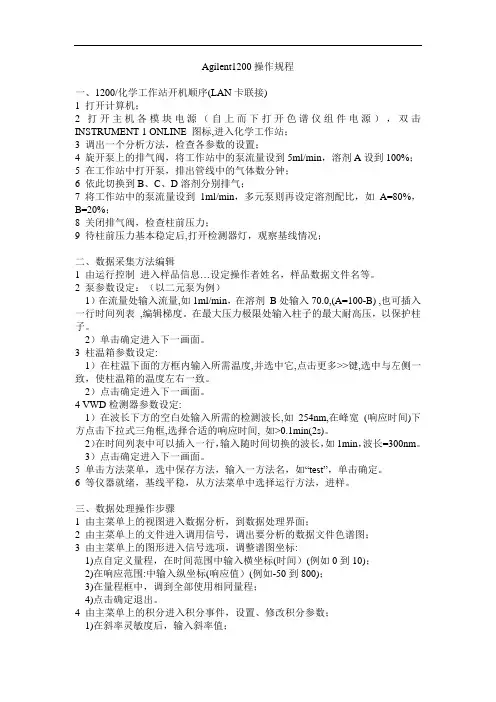
Agilent1200操作规程一、1200/化学工作站开机顺序(LAN卡联接)1 打开计算机;2 打开主机各模块电源(自上而下打开色谱仪组件电源),双击INSTRUMENT 1 ONLINE 图标,进入化学工作站;3 调出一个分析方法,检查各参数的设置;4 旋开泵上的排气阀,将工作站中的泵流量设到5ml/min,溶剂A设到100%;5 在工作站中打开泵,排出管线中的气体数分钟;6 依此切换到B、C、D溶剂分别排气;7 将工作站中的泵流量设到1ml/min,多元泵则再设定溶剂配比,如A=80%,B=20%;8 关闭排气阀,检查柱前压力;9 待柱前压力基本稳定后,打开检测器灯,观察基线情况;二、数据采集方法编辑1 由运行控制进入样品信息…设定操作者姓名,样品数据文件名等。
2 泵参数设定:(以二元泵为例)1)在流量处输入流量,如1ml/min,在溶剂B处输入70.0,(A=100-B) ,也可插入一行时间列表,编辑梯度。
在最大压力极限处输入柱子的最大耐高压,以保护柱子。
2)单击确定进入下一画面。
3 柱温箱参数设定:1)在柱温下面的方框内输入所需温度,并选中它,点击更多>>键,选中与左侧一致,使柱温箱的温度左右一致。
2)点击确定进入下一画面。
4 VWD检测器参数设定:1)在波长下方的空白处输入所需的检测波长,如254nm,在峰宽(响应时间)下方点击下拉式三角框,选择合适的响应时间, 如>0.1min(2s)。
2)在时间列表中可以插入一行,输入随时间切换的波长,如1min,波长=300nm。
3)点击确定进入下一画面。
5 单击方法菜单,选中保存方法,输入一方法名,如“test”,单击确定。
6 等仪器就绪,基线平稳,从方法菜单中选择运行方法,进样。
三、数据处理操作步骤1 由主菜单上的视图进入数据分析,到数据处理界面;2 由主菜单上的文件进入调用信号,调出要分析的数据文件色谱图;3 由主菜单上的图形进入信号选项,调整谱图坐标:1)点自定义量程,在时间范围中输入横坐标(时间)(例如0到10);2)在响应范围:中输入纵坐标(响应值)(例如-50到800);3)在量程框中,调到全部使用相同量程;4)点击确定退出。
Agilent 1200 型高效液相色谱仪操作规程
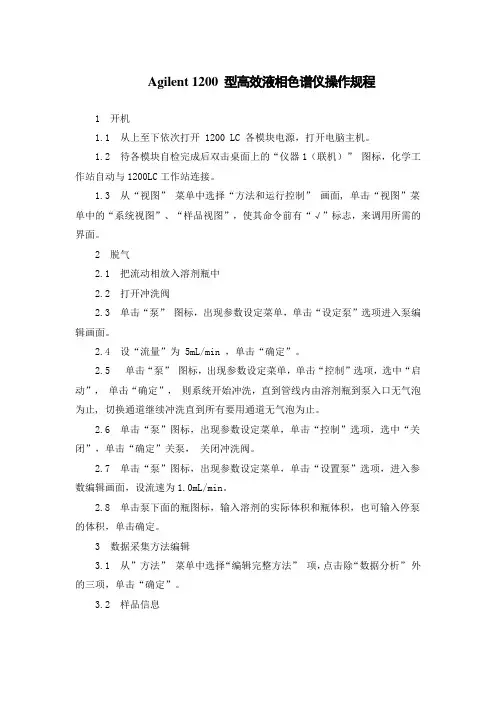
Agilent 1200型高效液相色谱仪操作规程1 开机1.1 从上至下依次打开 1200 LC 各模块电源,打开电脑主机。
1.2 待各模块自检完成后双击桌面上的“仪器1(联机)”图标,化学工作站自动与1200LC工作站连接。
1.3 从“视图”菜单中选择“方法和运行控制”画面, 单击“视图”菜单中的“系统视图”、“样品视图”,使其命令前有“√”标志,来调用所需的界面。
2 脱气2.1 把流动相放入溶剂瓶中2.2 打开冲洗阀2.3 单击“泵”图标,出现参数设定菜单,单击“设定泵”选项进入泵编辑画面。
2.4 设“流量”为 5mL/min ,单击“确定”。
2.5 单击“泵”图标,出现参数设定菜单,单击“控制”选项,选中“启动”,单击“确定”,则系统开始冲洗,直到管线内由溶剂瓶到泵入口无气泡为止, 切换通道继续冲洗直到所有要用通道无气泡为止。
2.6 单击“泵”图标,出现参数设定菜单,单击“控制”选项,选中“关闭”,单击“确定”关泵,关闭冲洗阀。
2.7 单击“泵”图标,出现参数设定菜单,单击“设置泵”选项,进入参数编辑画面,设流速为1.0mL/min。
2.8 单击泵下面的瓶图标,输入溶剂的实际体积和瓶体积,也可输入停泵的体积,单击确定。
3 数据采集方法编辑3.1 从”方法”菜单中选择“编辑完整方法”项,点击除“数据分析”外的三项,单击“确定”。
3.2 样品信息从“运行控制”菜单中选择“样品信息”选项,在对话框中输入“操作者名称”。
“数据文件”中选择“手动”或“前缀/计数器”(区别: “手动”每次做样之前必须给出新名字,否则仪器会将上次的数据覆盖掉。
“前缀/计数器”在“前缀”框中输入前缀,在“计数器”框中输入计数器的起始位,仪器会自动命名。
3.3 方法信息在方法菜单中选择“方法信息”选项,在“方法注释”中加入方法的信息(如测试方法等),单击“确定”。
3.4 泵参数设定在桌面上点击泵图标,从选项菜单中点击“泵设置”,在对话框中“流速”处输入流量,如1mL/min ,在各通道“溶剂”处输入需要的比例 ,也可“插入”一行“时间表”,编辑梯度,在“压力限”处输入柱子的最大耐高压以保护柱子 ,单击“确定”。
Agilent 1200液相色谱仪操作规程
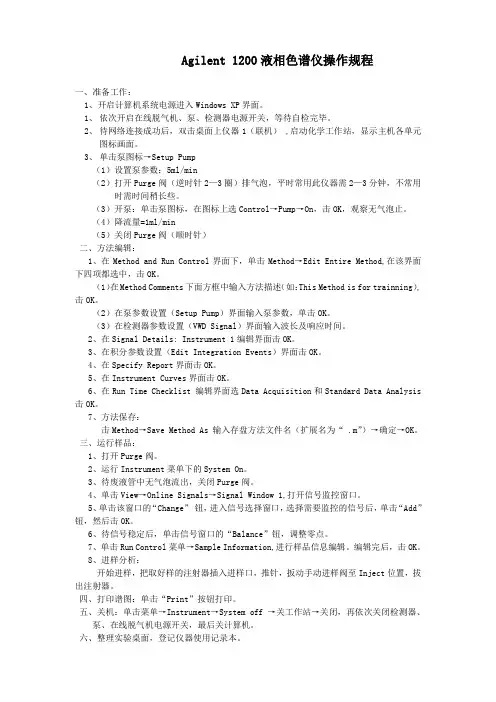
Agilent 1200液相色谱仪操作规程一、准备工作:1、开启计算机系统电源进入Windows XP界面。
1、依次开启在线脱气机、泵、检测器电源开关,等待自检完毕。
2、待网络连接成功后,双击桌面上仪器1(联机) ,启动化学工作站,显示主机各单元图标画面。
3、单击泵图标→Setup Pump(1)设置泵参数:5ml/min(2)打开Purge阀(逆时针2—3圈)排气泡,平时常用此仪器需2—3分钟,不常用时需时间稍长些。
(3)开泵:单击泵图标,在图标上选Control→Pump→On,击OK,观察无气泡止。
(4)降流量=1ml/min(5)关闭Purge阀(顺时针)二、方法编辑:1、在Method and Run Control界面下,单击Method→Edit Entire Method,在该界面下四项都选中,击OK。
(1)在Method Comments下面方框中输入方法描述(如:This Method is for trainning),击OK。
(2)在泵参数设置(Setup Pump)界面输入泵参数,单击OK。
(3)在检测器参数设置(VWD Signal)界面输入波长及响应时间。
2、在Signal Details: Instrument 1编辑界面击OK。
3、在积分参数设置(Edit Integration Events)界面击OK。
4、在Specify Report界面击OK。
5、在Instrument Curves界面击OK。
6、在Run Time Checklist 编辑界面选Data Acquisition和Standard Data Analysis 击OK。
7、方法保存:击Method→Save Method As 输入存盘方法文件名(扩展名为“ .m”)→确定→OK。
三、运行样品:1、打开Purge阀。
2、运行Instrument菜单下的System On。
3、待废液管中无气泡流出,关闭Purge阀。
液相1200
Agilent1200高效液相色谱仪操作规程1 仪器组成及开机1.1 仪器组成由真空在线脱气机、四元梯度泵、柱温箱、二极管阵列检测器组成。
1.2 开机1.2.1 接通UPS总电源,按下power键,显示为绿灯。
1.2.2 启动电脑(先开显示器,再开主机),进入WINDOWS界面。
1.2.3 依次打开脱气机、四元泵、柱温箱、二极管阵列检测器等主机电源,待全部灯变为黄色;2 实验条件的设定2.1 打开Agilent1200在线工作站,启动1200工作站中四元泵、检测器、控温箱。
2.2 排气泡:逆时针旋转排气阀,把流速调为5ml/min,依次进行各通道的气泡排空,然后关闭排气阀。
2.3 样品信息输入,选择方法控制下拉菜单的样品信息,填写上操作者姓名,样品名。
2.4 调用已设置好方法,在方法选择选择方法,选定文件名,单击确定。
或编辑新方法,在方法下选择新建方法,按提示逐项进行参数设定,完成后,在方法下选择保存方法,保存新方法。
3 仪器的运行3.1 进样:待基线平稳后,单击运行序列,仪器开始记录,采集样品色谱数据。
3.2 停止样品采集:按停止序列可停止采集样品色谱数据,记下样品采集记录号。
3.3 冲洗色谱柱:必需认真冲洗色谱柱。
在工作站上启动泵,调用预设好的冲洗色谱柱的方法“wash”,把检测器的灯关闭,进样阀扳到进样位置,让仪器按预设的程序彻底冲洗柱子。
4 关机4.1 在工作站上单击OFF键,关闭所有工作单元,再关闭在线工作站,然后关闭电脑。
4.2 依次关上真空脱气机、四元泵、检测器等主机的电源,4.3 关闭UPS总电源。
4.4检查并登记使用记录,搞好实验室清洁卫生。
- 1 -。
高效液相色谱操作规程
高效液相色谱一.简介●仪器型号:Agilent 1200 HPLC高效液相色谱●仪器厂商:美国安捷伦公司●仪器性能:流速范围:0.001~5.0mL/min, 0.001mL/min步进;压力范围: 0-40 MPa (0-400 bar, 0-5880psi);梯度组成精密度:<0.15% SD (1mL/min)。
●可测项目:可用于痕量分析,其检测限为ppb~ppm级。
●样品要求:样品一般需预处理。
二、实验原理分配色谱原理:主要基于样品分子在流动相和固定相间的溶解度不同(分配作用)而实现分离的液相色谱分离模式。
C18柱-反相HPLC(reversed phase HPLC):由非极性固定相和极性流动相所组成的液相色谱体系。
其代表性的固定相是十八烷基键合硅胶,代表性的流动相是甲醇和乙腈。
是当今液相色谱的最主要分离模式,几乎可用于所有能溶于极性或弱极性溶剂中的有机物质的分离。
二极管阵列检测器(diode-array detector, DAD)以光电二极管阵列作为检测元件的UV-VIS检测器,它可构成多通道并行工作,同时检测由光栅分光,再入射到阵列式接受器上的全部波长的信号,然后,对二极管阵列快速扫描采集数据,得到的是时间、光强度和波长的三维谱图。
(Agilent 1200 DAD全扫描波长范围为190nm-950nm)Agilent 1200 HPLC液相色谱仪的工作过程:输液泵将流动相(经过在线过滤器)以稳定的流速(或压力)输送至分析体系,在进入色谱柱之前通过自动进样器将样品导入,流动相将样品带入色谱柱,在色谱柱中各组分因在固定相中的分配系数不同而被分离,并依次随流动相流至检测器,检测到的信号送至数据系统记录、处理或保存。
三、实验步骤开机1)将待测样品按要求前处理,准备HPLC所需流动相,检查线路是否连接完好,废液瓶是否够用等。
2)开机。
打开电脑、HPLC各组件电源、打开软件。
3)打开工作界面,按操作要求赶流动相气泡。
Agilent 1200型自动进样高效液相色谱仪操作规程
Agilent 1200型高效液相色谱仪操作规程1目的规范Agilent 1200型高效液相色谱仪的操作,确保使用本仪器的检验结果准确可靠。
2实验步骤2.1开机2.1.1准备好流动相并安装色谱柱。
2.1.2依次打开仪器各部件电源开关(在线脱气机、输液泵、自动进样器、柱温箱、紫外检测器或荧光检测器等),约5 min后,仪器进入待机状态,此时仪器各部件指示灯应无色或呈黄色。
2.1.3打开电脑,点击亿【Instrument 1 online】,约30s后,计算机进入工作站2.2色谱条件的设定2.2.1直接设定在操作页面的右下部——色谱工作参数中设定。
将鼠标移至要设定的参数,如进样体积、流速、分析停止时间、流动相比例、柱温、检测波长等,单击一下,即可显示该参数的设置页面,键入设定值后,单击【OK】,即完成。
2.2.2调用已设置好的文件在命令栏【Method】下,选择【Load Method】,或直接单击快捷操作的【Load Method】图标,选定文件名,单击【OK】,此时,工作站即调用所选用文件中设定的参数。
如欲进行修改,则可同“4.2.1”项下,在色谱工作参数中做修改;也可以在命令栏【Method】选择【Edit Entire Method】,随后工作站即按顺序出现一系列参数设置页面,在每个页面中键人设定值,单击【OK】,即完成。
2.2.3编辑新文件先在命令栏【Method】下,选择【New Method】,然后再在命令栏【Method】下,选择【Edit Entire Method】,在每个参数设置页面下输入设定值,完成后,在命令栏【Method】下,选择【Save Method】,给新文件命名,单击【OK】,即完成。
2.3 仪器的运行当色谱参数设置完成后,单击工作站流程图右下角的【ON】,仪器开始运行。
此时,画面颜色由灰色转变成黄色或绿色,当各部件都达到所设参数时,画面均变为绿色,左上角红色的Not Ready变为绿色的Ready,表明可以进行分析。
Agilent 1200高效液相色谱仪操作规程(四元泵)
Agilent 1200(四元泵)高效液相色谱仪的标准操作规程(美国安捷伦公司)一、准备工作1.更换纯净水,冲洗色谱柱的纯净水需每天更换,以免长菌。
各溶剂瓶需明确标明瓶内所装液体。
2.打开液相色谱仪柱温箱,按照色谱柱上标示的方向,连接试验所需色谱柱,连接色谱柱时切勿装反。
3.依次打开色谱仪各模块电源,待各模块自检完成后,双击“HPLC联机”图标,化学工作站自动与1200 LC通讯,进入工作站。
4.将要使用的各通道上的滤头放入已经0.45um滤膜过滤、脱气(约10分钟)的水相或流动相中,点击“Methood and Run Control”界面中的“启动”图标,操作界面被激活,由灰色变为绿色;同时调出检测样品所需的方法。
5.打开Purge阀,点击泵图标,在Setup pump选项中设置流速和比例来排气泡。
若使用A、B两通道,则应分别以5ml/min的流速、100%的比例各排液5min。
(脱气机的内腔体积一般为12ml,故排液时间要长,以便能保证各通道管路中充满检测样品所需的水相和有机相)purge结束后,将泵的流速调为0,旋紧purge阀(切勿在5ml/min流速时旋紧purge阀)。
将流速设为1ml/min,以10%的甲醇水(或乙腈水),冲洗色谱柱30min。
6.点击泵的图标,改变所需通道(已purge完)的比例,已达到检测样品所需的流动相条件,平衡色谱柱。
同时按各溶剂瓶中液体的真实体积,设定溶剂瓶体积。
二、数据采集1.点击左上角样品瓶图标,选择样品信息,更改文件保存路径、样品名称、样品位置等信息按要求填写,确认无误后点击确定。
2.点击自动进样器图标,选择设置进样器,设定进样体积。
选择进样方式,一般选择洗针进样方式,洗针瓶位置一般设为样品托盘的第91位,洗针液体一般为50%的甲醇水溶液。
3.点击检测器图标,更改自己所需的检测波长,参比波长(如无需参比波长请关闭),打开紫外灯。
如为DAD检测器时,光谱信息储存请选择全部,以便为图谱处理时提供所需依据。
